在编辑WORD文档过程中,如何让文档自动保存?
1、打开一篇WORD文档。

2、点击菜单栏中的“工具”,出现下拉菜单。

3、在该下拉菜单的尾部找到“选项”。
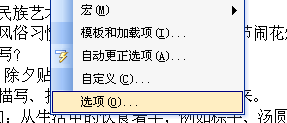
4、鼠标点击之,出现选项对话框。

5、单击“保存”选项卡,出现如图对话框。
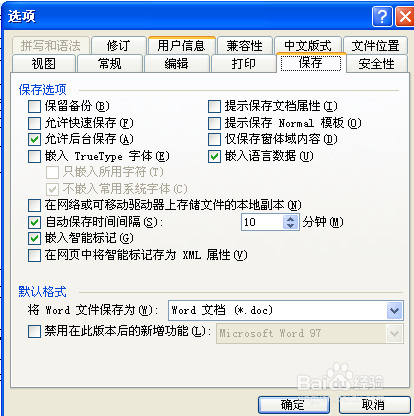
6、在“保存”对话框中,将“自动保存时间间隔”选项前面的复选框勾选。

7、单击右侧框中的按钮,设置两次自动保存之间的间隔时间。

8、设置完后,单击对话框中的“确定”按钮即可。

9、现在设置完毕,看看效果怎么样。
声明:本网站引用、摘录或转载内容仅供网站访问者交流或参考,不代表本站立场,如存在版权或非法内容,请联系站长删除,联系邮箱:site.kefu@qq.com。
阅读量:76
阅读量:121
阅读量:188
阅读量:62
阅读量:139